爱笔思画X使用教程详解
时间:2025-08-22 10:00:51 321浏览 收藏
各位小伙伴们,大家好呀!看看今天我又给各位带来了什么文章?本文标题是《爱笔思画X怎么用?详细使用教程分享》,很明显是关于文章的文章哈哈哈,其中内容主要会涉及到等等,如果能帮到你,觉得很不错的话,欢迎各位多多点评和分享!

打开爱笔思画x后,先进入“我的图库”界面,如上图所示。

在图库中找到“新建画布”选项,并选择“导入照片”功能,如图所示操作。

本例中导入的是樱桃小丸子的图片,接着点击红框标注的位置,新建一个图层以便进行绘制。
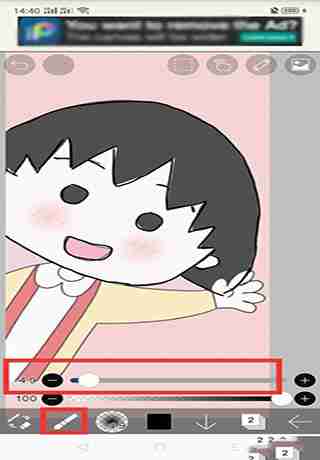
选用画笔工具,这里推荐使用“软蘸笔”,设置笔刷粗细为4.9,开始勾勒小丸子的外形轮廓。
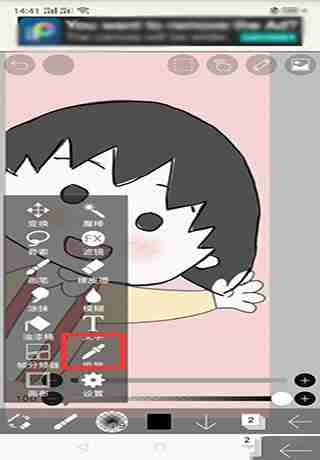
进入上色阶段,先使用“吸管工具”吸取原图中对应部位的颜色,确保色彩还原真实。
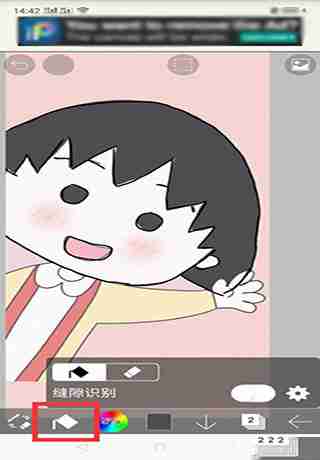
随后切换至“油漆桶工具”,将吸取好的颜色填充到相应区域,完成大面积铺色。

铺色完成后,前往图层管理界面,将底部原始图片图层隐藏,只保留绘制的图层。
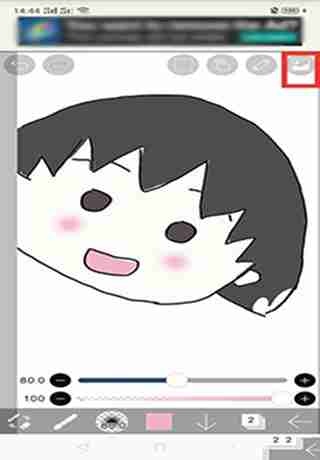
最终呈现的效果即为一幅初步完成的绘画作品,这就是爱笔思画x的基本使用流程。
文中关于使用教程,绘画,图层,爱笔思画X,画笔工具的知识介绍,希望对你的学习有所帮助!若是受益匪浅,那就动动鼠标收藏这篇《爱笔思画X使用教程详解》文章吧,也可关注golang学习网公众号了解相关技术文章。
相关阅读
更多>
-
501 收藏
-
501 收藏
-
501 收藏
-
501 收藏
-
501 收藏
最新阅读
更多>
-
162 收藏
-
463 收藏
-
258 收藏
-
468 收藏
-
198 收藏
-
172 收藏
-
144 收藏
-
417 收藏
-
492 收藏
-
142 收藏
-
441 收藏
-
184 收藏
课程推荐
更多>
-

- 前端进阶之JavaScript设计模式
- 设计模式是开发人员在软件开发过程中面临一般问题时的解决方案,代表了最佳的实践。本课程的主打内容包括JS常见设计模式以及具体应用场景,打造一站式知识长龙服务,适合有JS基础的同学学习。
- 立即学习 543次学习
-

- GO语言核心编程课程
- 本课程采用真实案例,全面具体可落地,从理论到实践,一步一步将GO核心编程技术、编程思想、底层实现融会贯通,使学习者贴近时代脉搏,做IT互联网时代的弄潮儿。
- 立即学习 516次学习
-

- 简单聊聊mysql8与网络通信
- 如有问题加微信:Le-studyg;在课程中,我们将首先介绍MySQL8的新特性,包括性能优化、安全增强、新数据类型等,帮助学生快速熟悉MySQL8的最新功能。接着,我们将深入解析MySQL的网络通信机制,包括协议、连接管理、数据传输等,让
- 立即学习 500次学习
-

- JavaScript正则表达式基础与实战
- 在任何一门编程语言中,正则表达式,都是一项重要的知识,它提供了高效的字符串匹配与捕获机制,可以极大的简化程序设计。
- 立即学习 487次学习
-

- 从零制作响应式网站—Grid布局
- 本系列教程将展示从零制作一个假想的网络科技公司官网,分为导航,轮播,关于我们,成功案例,服务流程,团队介绍,数据部分,公司动态,底部信息等内容区块。网站整体采用CSSGrid布局,支持响应式,有流畅过渡和展现动画。
- 立即学习 485次学习
